
大量のデータに遭遇し、特定のコンテンツを見つける必要がある場合、フィルタリング機能が右腕のアシスタントになります。 PHPエディターのBaicaoが、Excelのテーブル内の特定のコンテンツをフィルタリングするための詳細な操作方法をまとめました。この記事では、フィルター条件を設定し、必要な情報を迅速かつ正確に見つけて、時間とエネルギーを大幅に節約する方法をステップごとに説明します。急いで読み続けて Excel シートを整理し、作業効率を向上させましょう。
1. まず Excel テーブルを開き、その中のファイルを選択します。

2. メニュー バーで [スタート] を見つけ、マウスでクリックします。
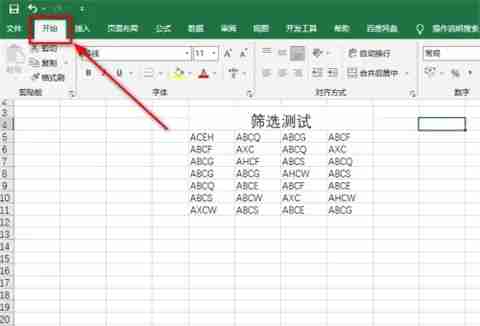
3. ナビゲーション バーの右側で並べ替えとフィルターの位置を見つけてクリックします。
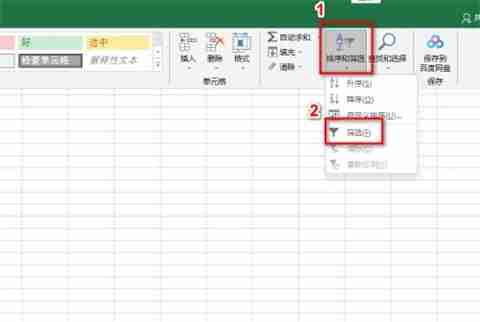
4. 選択したデータ内に小さな矢印アイコンが表示されます。マウスでクリックします。
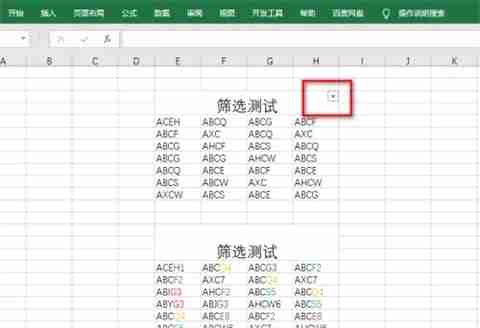
5. マウスをテキスト フィルターに移動し、右側の [等しい] を選択します。
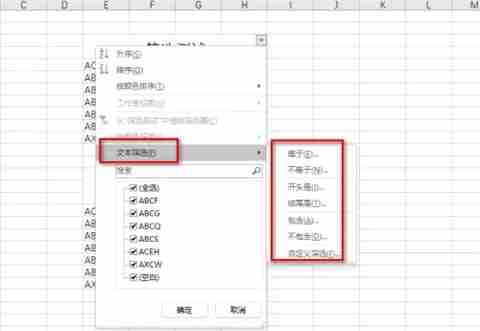
6. クエリする必要がある単位テーブルを入力します。たとえば、ここでは 1A と入力します。

7. テーブル内にデータの列が 1 つだけあることがわかります。
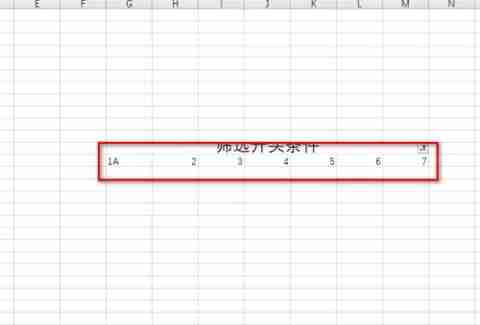
以上がExcel テーブルの特定のコンテンツをフィルターする方法 Excel の特定のコンテンツ フィルターのチュートリアルの詳細内容です。詳細については、PHP 中国語 Web サイトの他の関連記事を参照してください。